前几天,某公司的兼职信息来找我,原因是公司所有电脑要换硬盘,他一台一台安装系统,拷贝资料,装驱动,装软件,太耗时间。最终,老田教他系统迁移的方法,很快就搞定了。
今天,老田来说说系统迁移具体操作步骤,教大家系统迁移的方法:
用来完成系统迁移的软件,叫做DiskGenius。当然,有些老铁喜欢用其他类似的软件,也都是可以的。
首先,打开软件,在工具栏中点击“系统迁移”按钮,界面如下:

之后会跳出选择系统的界面,这个系统分区,就是之前电脑上的操作系统所在的分区,也就是C盘,具体界面如下:
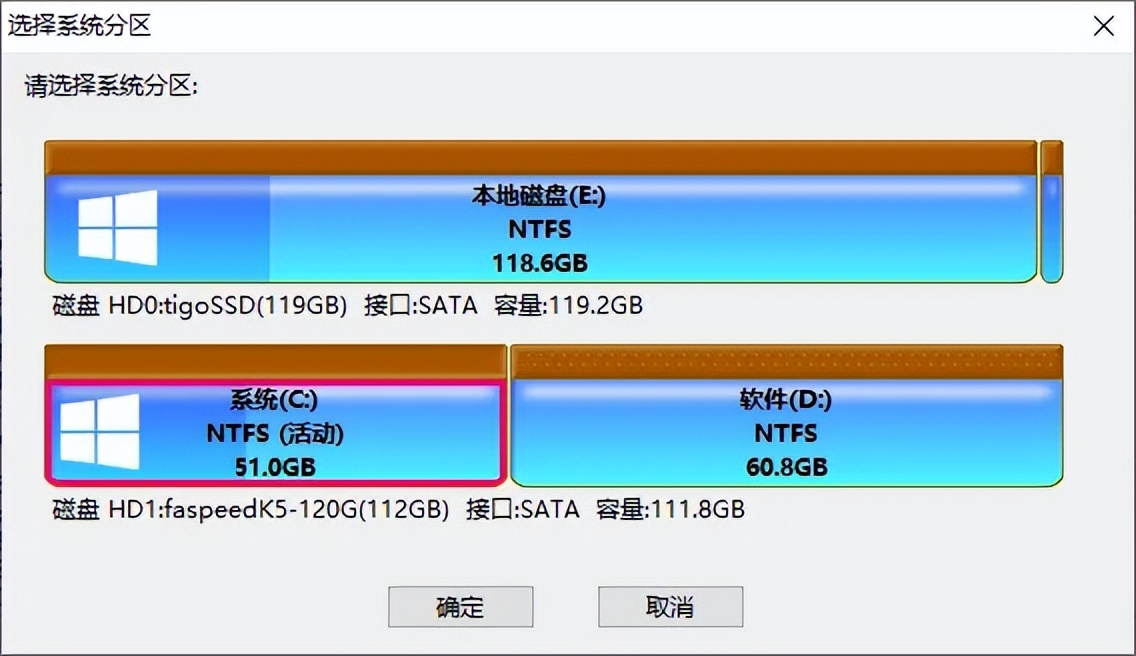
选择对应分区,并确定之后,跳转目标磁盘的界面,这个目标磁盘,就是新硬盘,具体界面如下:

这里要说明一下,新硬盘的大小,跟老硬盘不一样也没问题,但是,总容量一定要大于系统分区和所选分区已经用掉的总容量。
什么意思呢?举个例子:老硬盘C盘已经用掉了60G,D盘已经用掉了50G。你现在想把这两个盘都迁移到新硬盘上,那新硬盘的容量必须要大于110G。
这样应该就好理解了吧!毕竟以前的系统文件+其他要迁移过去的文件都110G了,新硬盘容量如果比110G小,那铁定装不下呀!
之后,会跳转警告界面。这个界面没什么好解释的,迁移之后,新硬盘会被覆盖,如果之前里面有已存放的文件,就会消失了。

点击确定之后,跳转系统迁移设置界面。这里可以设置新磁盘分区的大小,还可以添加其他要迁移的分区。界面如下:
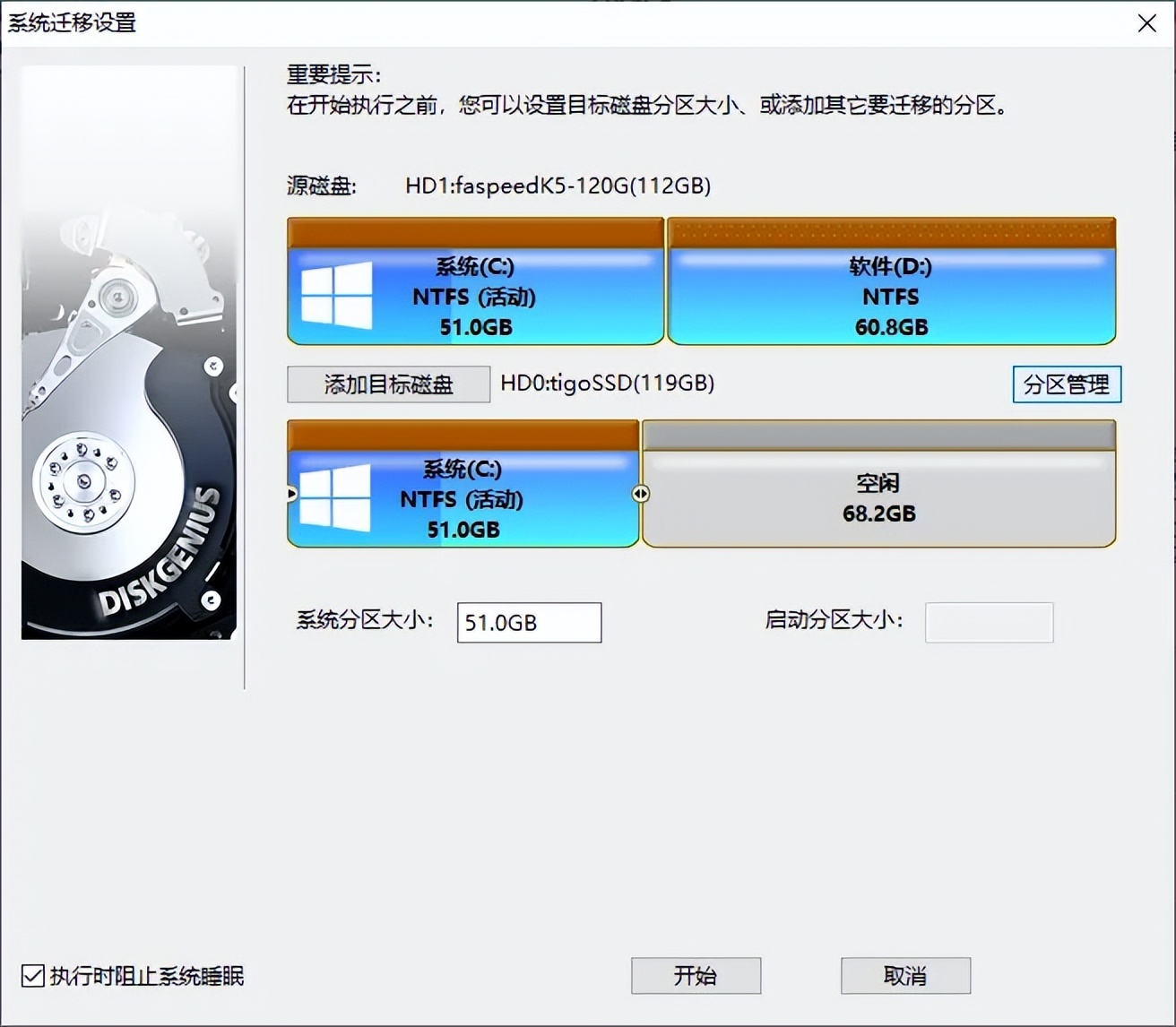
点击分区管理,跳转管理要迁移的分区界面,如下:
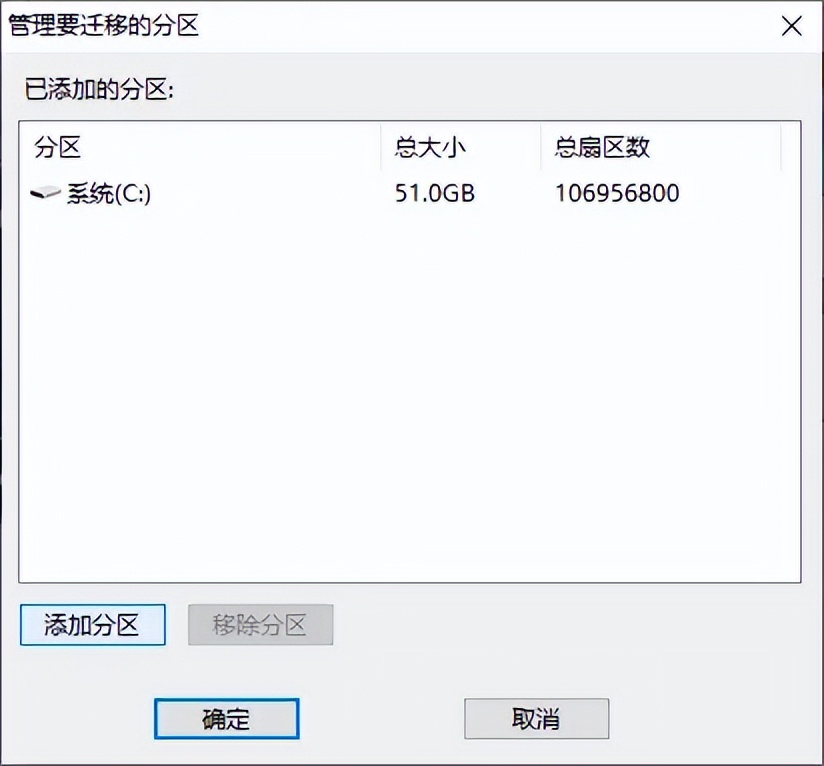
点击添加分区,跳转选择分区界面,如下:

选择D盘,并确定。
这里添加的,是要复制的源分区。我选择D盘,意味着在将系统C盘迁移过去的同时,将D盘也复制过去。当然,如果你的电脑还有E、F、G、H等分区,也可以一起添加进去,复制过去。如下界面,就是将会迁移和复制的分区列表:

点击确认,回到系统迁移设置界面,设置每个分区的大小。可以通过鼠标拖动左右箭头,也可以直接在下面输入具体数字,进行设置。

设置完成之后,点击开始,跳出警告。具体警告内容,就不多解释了。
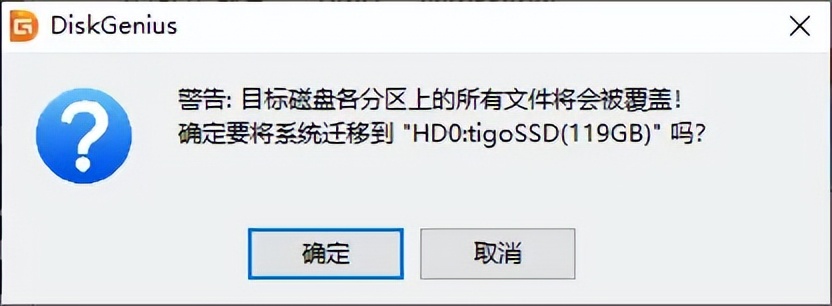
确定之后,进入迁移模式选择界面,分为热迁移和重启到WinPE两种模式。
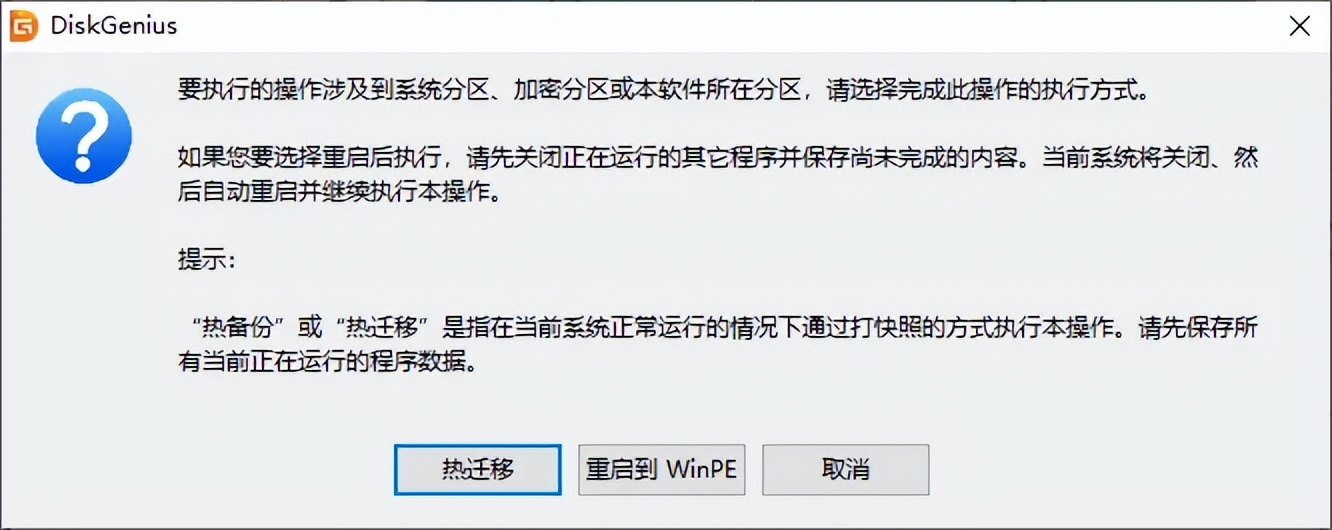
建议大家直接选择热迁移,因为这个模式迁移过程中,电脑依旧可以正常使用。
之后,就会正式进入系统迁移流程,等着进度条跑满就行了。

之后,会进入完成提示界面,重启电脑,进BIOS,设置启动顺序之后,就完成系统迁移的所有操作了。

老田用来做演示的这台机子,是一台老机子,不支持UEFI启动。支持UEFI启动的电脑,在点击开始之前,可以勾选自动修改启动顺序,迁移完成之后,会自动修改BIOS,从新磁盘启动。当然,也可以选择重启后进BIOS,自己手动设置。界面如下:

以上,就是系统迁移的全部操作流程。